Како додати истакнуте тачке на Инстаграм
Инстаграм приче су кратки фото и видео постови који се појављују у формату слајдова преко целог екрана до 24 сата у фиду прича. Ако желите да прича буде видљива дуже од тог периода од 24, додајте је као Истакнуте приче на Инстаграму на свој профил док не одлучите да је уклоните.
Шта су истакнути детаљи на Инстаграму?
Најважније су приче које закачите на врх свог Инстаграм профила на неодређено време. Свака прича коју објавите појављује се у фидовима ваших пратилаца 24 сата, а затим аутоматски нестаје. Међутим, ако додате причу у своје Истакнуто, свако ко посети ваш профил види је као кружну икону изнад вашег главног фида, чак и након што нестане из њиховог главног фида прича.
Истакнути догађаји не морају да садрже само једну причу и могу бити збирка прича. Можете да додате до 100 фото или видео прича у један Хигхлигхт. Такође не постоји ограничење у броју истакнутих ствари које можете да додате свом профилу.
Све док ручно не уклоните Хигхлигхт са свог профила, он остаје тамо на неодређено време. Баш као и обичне приче, можете да видите ко је прегледао ваше Најважније.
Сви корисници којима сте дозволили да гледају ваше приче такође могу да виде ваше Најважније. Дакле, ако ваш Инстаграм профил није приватан, свако може да види ваше приче и Најважније. Да бисте прилагодили подешавања приватности приче, идите на Ваш профил, додирните мени икона са десне стране, додирните Подешавања > Приватност > Прича, а затим тапните на Сакриј причу од да изаберете пратиоце за које не желите да видите своје приче.
Зашто користити Инстаграм Хигхлигхтс?
Истакнуто је идеално за садржај који желите да задржите дуже од 24 сата, али се не уклапа у ограничења стандардних објава фотографија и видео записа (нпр. потреба да их сече). Такође су идеални за случајне ситуације са садржајем у којима не желите да привучете лајкове и коментаре.
Приче које бележе незаборавне тренутке или вам нешто значе савршене су ставке за ваш профил. Свако ко посети ваш профил види ваше најзанимљивије ставке и може да их додирне да би бацио поглед на ваше омиљене приче.
Постоје два главна начина на која можете да направите Хигхлигхт:
- Са вашег профила тако што ћете приступити вашој архиви прича.
- Из ваших постојећих прича уживо (у року од 24 сата од објављивања).
Следећа упутства вам показују како да објавите најзанимљивије ставке помоћу апликације Инстаграм за иОС и Андроид. Снимци екрана су обезбеђени за иОС верзију, али корисници Андроид-а могу да прате скоро идентичну апликацију.
Како да објавите истакнуто место на Инстаграму са свог профила
Можете поставити Хигхлигхт са свог Инстаграм профила. Када се објави, Истакнуто се појављује на вашем профилу.
У апликацији Инстаграм тапните на профил икона у доњем менију.
Додирните Стори Хигхлигхтс означите изнад ваше мреже постова.
Додирните знак плус (+) означен као Нова.
-
Појављује се мрежа ваших недавно архивираних прича (заједно са датумима када су постављене). Додирните круг на дну једне или више прича да бисте додали квачицу онима које желите да укључите у једно Истакнуто.

Ако не видите своје раније објављене приче, омогућите архивирање прича. Да бисте то урадили, додирните мени у горњем десном углу вашег профила, а затим додирните Подешавања > Приватност > Прича. У одељку Чување, уверите се Сачувај у архиву је укључен, тако да изгледа плаво.
-
Славина Следећи након што изаберете приче које желите да додате у један Хигхлигхт.
Опционо, да бисте прилагодили насловну слику, додирните Уреди насловницу и назовите свој Хигхлигхт тако што ћете уписати нешто у поље испод корица. Ако га не преименујете, његово име се подразумевано појављује као „Истакнуто“.
-
Славина Додати у горњем десном углу. Појављује се на вашем профилу.
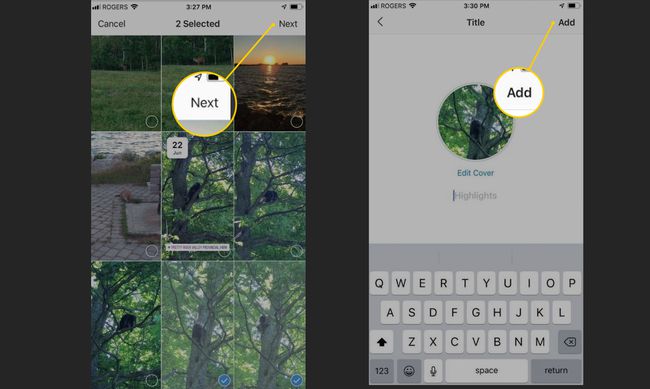
Како да објавите истакнути део на Инстаграму из ваших прича
Можете додати причу у своје Истакнуте ствари док постављате нову причу. Ово чини додатни корак у истицање приче након што је објављена.
Да бисте саставили нову причу, додирните Ваша прича у фиду прича на почетној картици, додирните твоја профилна слика на свом профилу, или превуците удесно са почетне картице.
Додирните бео дугме на дну да бисте снимили своју причу или сличица за преглед фотографије/видеа у доњем левом углу да бисте отпремили постојећу фотографију или видео.
У прегледу своје приче додирните Истакните дугме у доњем десном углу.
-
Унесите необавезно име за свој Хигхлигхт, а затим додирните Додати.
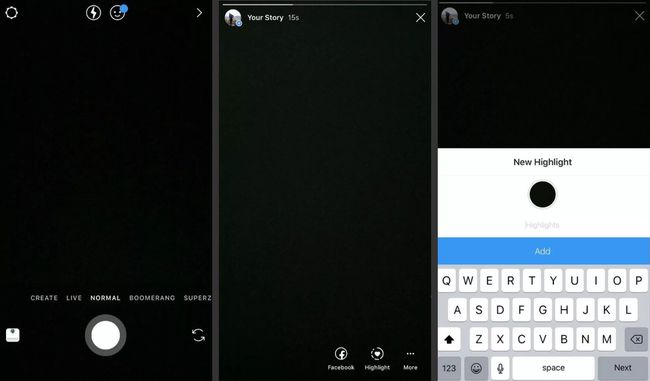
Славина Погледај на профилу да бисте га видели на свом профилу или додирните Готово.
Како уредити или уклонити истакнути Инстаграм
Уређивање ваше приче омогућава вам да промените насловну фотографију у прилагођену и додате још прича по потреби. Пошто Истакнуто остаје на вашем профилу неограничено, уклоните их када више не буде релевантно.
Да бисте изменили постојеће истакнуте ставке на свом профилу, додирните Истакните да бисте га видели, а затим додирните три тачке означене Више у доњем десном углу.
Славина Едит Хигхлигхт.
-
Славина Уреди насловницу да бисте изабрали нову слику са свог уређаја као насловну слику, преименујте Истакнуто у Име поље и додирните Архива да додате још прича из своје архиве.
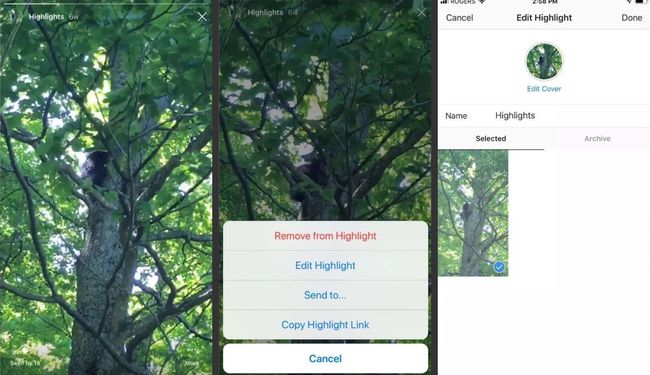
Славина Готово да ажурирате свој Хигхлигхт.
Када будете спремни да уклоните Хигхлигхт са свог профила, додирните Истакните да бисте га видели, а затим додирните три тачке означене Више у доњем десном углу.
-
Славина Уклони из Хигхлигхт.
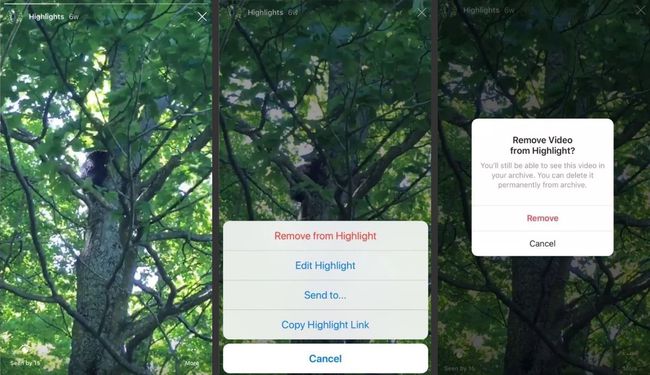
Славина Уклони поново да то потврдим.
